Comment supprimer votre contenu privé de Google Cache
Publié: 2022-03-02Savez-vous que Google ne se contente pas d'explorer vos pages, mais prend également des instantanés de votre contenu et les stocke dans le cache Google ?
Normalement, les robots d'exploration de Google parcourent votre contenu et catégorisent ces informations pour les récupérations de résultats de recherche. De plus, ils enregistrent également cet élément de contenu dans leur base de données en tant que sauvegarde, juste au cas où votre site Web serait en panne ou non téléchargeable.
Que se passe-t-il si votre contenu privé est également mis en cache par Google et continue d'apparaître dans les résultats de recherche ? Par conséquent, votre contenu protégé devient disponible pour les utilisateurs sans méthodes de protection. Que devrais tu faire?
Pour vous donner une réponse complète, nous examinerons de plus près le cache de Google, comment afficher les pages mises en cache de Google, puis fournirons des moyens de supprimer le contenu privé du cache de Google.
Commençons!
- Qu'est-ce que Google Cache ?
- Comment supprimer votre contenu privé de Google
- Gardez votre contenu privé complètement caché avec PPWP Pro
Qu'est-ce que Google Cache ?
En termes simples, Google Cache fait référence à toutes les copies de pages Web mises en cache par Google. Les robots de Google parcourent le Web, enregistrent le contenu de chaque page Web individuelle, puis le stockent dans leur cache. Cela sert de sauvegarde au cas où le site Web existant ne serait pas disponible.
Les pages en cache de Google s'avèrent pratiques car vous pouvez compter sur elles pour restaurer le contenu supprimé. De plus, si votre site tombe soudainement en panne ou se décharge pour une raison quelconque, vous pouvez accéder à vos pages via le cache Google.
Alors, à quelle fréquence Google remet-il vos pages en cache ?
Quelques jours. Cela dépend également de la durée de mise à jour de votre site Web.
Comment afficher vos pages en cache Google ?
Il existe deux façons principales d'afficher les pages en cache de Google. Le moyen le plus simple d'accéder à une page en cache consiste à effectuer une recherche sur le site via les résultats de recherche Google, puis à sélectionner les trois points verticaux à côté de l'URL de votre site. Un petit écran apparaît, puis vous choisissez l'option "En cache". 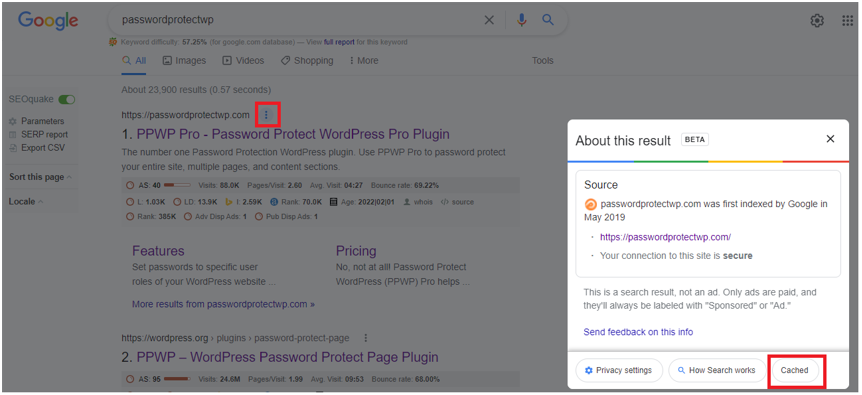
Après cela, vous serez redirigé vers un autre écran, affichant la version en cache de votre page. 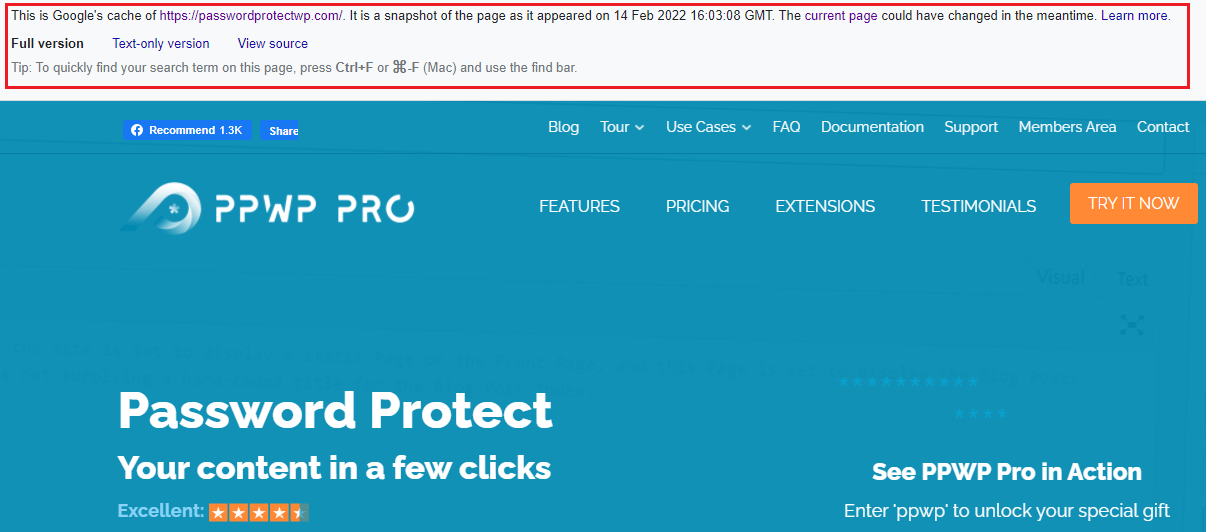
Vous pouvez voir une bannière en haut de la page affichant certaines informations.
- L'URL de la page mise en cache.
- Le moment où votre page a été mise en cache par Google. L'image ci-dessus montre "14 février 2022 16:03:08 GMT".
- Versions : vous avez le choix entre 3 options de version, soit Version complète , Version texte uniquement ou Afficher la source .
Pour la version texte uniquement , vous ne pouvez voir que les textes et les hyperliens, pas d'image car CSS a été désactivé. 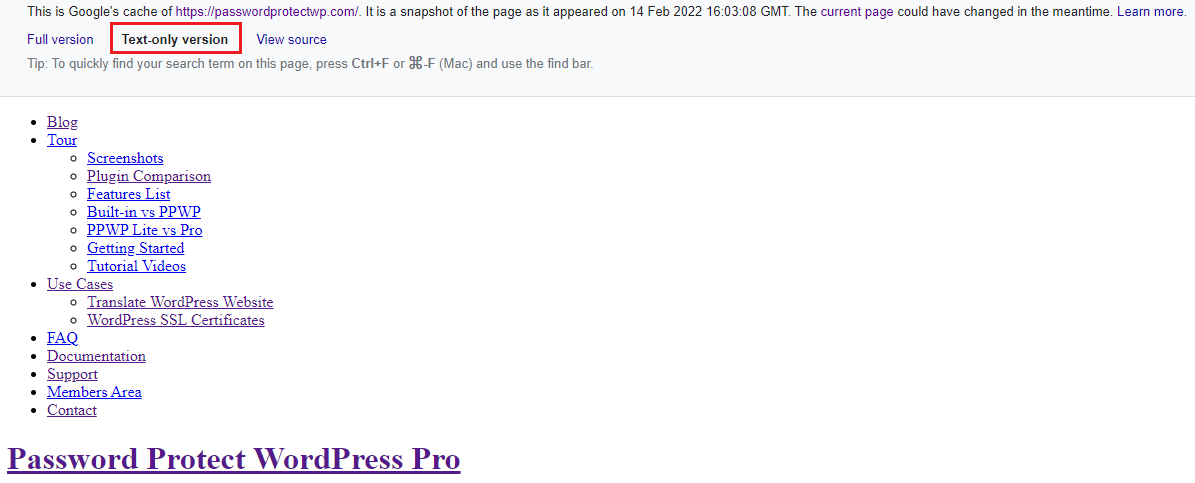
De même, sélectionner "Afficher la source" vous montre le code source de votre page. 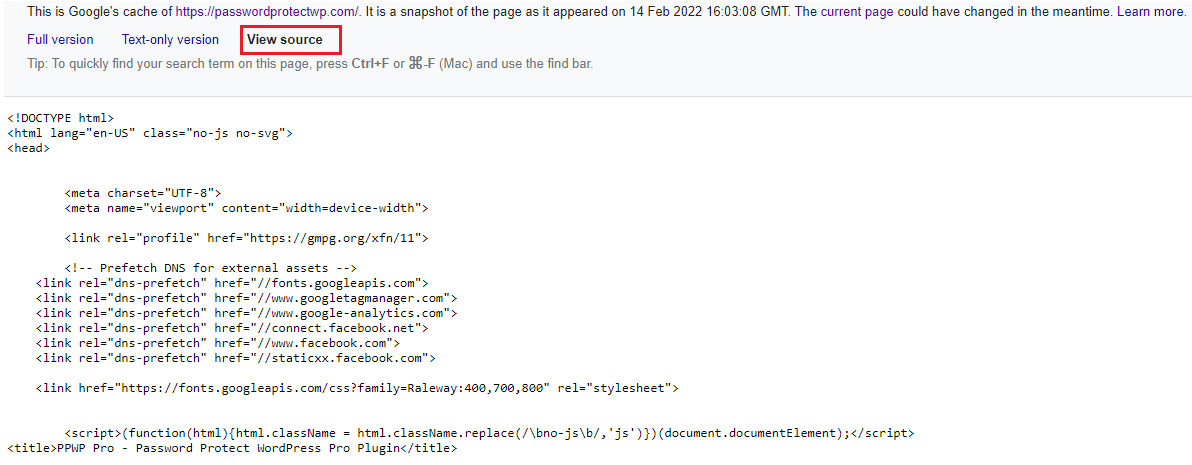
Remarque : il n'y a pas de bouton si vous recherchez votre site sur mobile. Dans ce cas, vous devez rechercher directement l'URL du site. Tapez simplement le format « cache:domain.com » dans la barre de recherche, par exemple, cache:passwordprotectwp.com.
Vous pouvez également utiliser des outils pour afficher les pages mises en cache de Google, telles que Way Back Machine ou Google Cache Checker. Pour les utilisateurs de Chrome, vous pouvez installer l'extension Web Cache Viewer pour afficher toutes les pages de la version Google Cache.
Comment supprimer votre contenu privé de Google
Imaginez que vous naviguez sur Google et repérez certaines de vos pages que vous préférez garder privées dans les résultats de recherche. Il s'agit de contenus ou de pages ou de publications obsolètes et en double contenant des données sensibles ou confidentielles.
Que devrais tu faire? Effrayé? Bien sûr, vous ne pouvez pas retenir vos sentiments émotionnels. Mais laissez-nous vous dire que vous pouvez facilement supprimer votre contenu privé de Google Cache. Et voici comment.

Supprimez vos pages mises en cache avec Google Search Console
Assurez-vous que vous avez déjà vérifié l'authentification de votre site avec Google Search Console. Ensuite, suivez les étapes ci-dessous.
- Connectez-vous à votre compte Google Search Console.
- Dans le menu "Index", choisissez Suppression > Suppressions temporaires .
- Cliquez sur Nouvelle demande . Dans l' URL de suppression temporaire , indiquez l'URL de la page que vous souhaitez supprimer du cache Google et des résultats de recherche.
- Choisissez l'option "Supprimer cette URL uniquement" et soumettez votre demande. Google traitera votre demande dans un délai d'un jour ou deux.
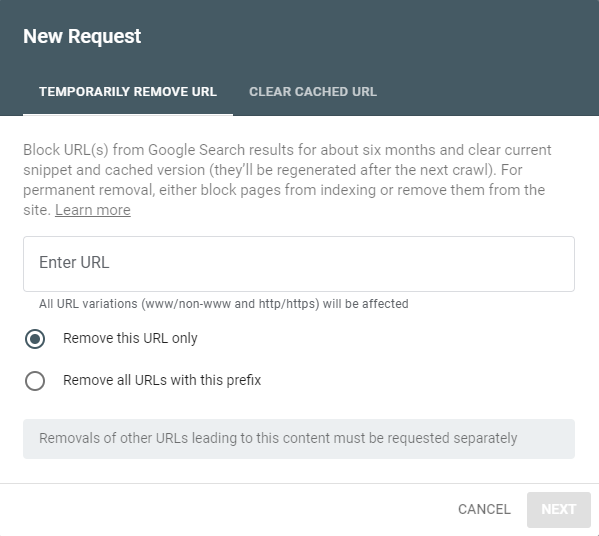
Noter:
- Choisir " Suppressions temporaires " signifie que l'URL de votre page n'apparaîtra pas dans les résultats de recherche Google pendant 6 mois. Il sera réindexé et remis en cache lorsque vous l'aurez à nouveau en ligne.
- Si vous souhaitez vider le cache alors que la page reste intacte, choisissez l'onglet " Effacer l'URL en cache ". Gardez à l'esprit qu'une fois que Google explore à nouveau votre page, la page sera mise en cache.
- « Supprimer toutes les URL avec ce préfixe » permet de supprimer un dossier ou un répertoire entier de votre site des résultats de recherche.
Bloquer la mise en cache avec les balises noindex et noarchive
Une autre façon d'empêcher la mise en cache des pages consiste à utiliser les balises noindex et noarchive. L'ajout d'une balise meta noindex au code HTML de votre page indiquera à Google que cette page ne peut pas être indexée. Tandis que la balise noarchive empêche la page d'être mise en cache.
Ainsi, ces balises s'avèrent pratiques si vous souhaitez conserver les pages en permanence sans les mettre en cache.
Remarque : Avant d'attacher la balise noindex, vous devez choisir avec soin le type de contenu que vous modifiez, qu'il soit privé ou dupliqué. S'il est de nature privée, vous pouvez envisager de le supprimer ou de le conserver en toute sécurité sur votre site en le protégeant par un mot de passe.
Dans le premier cas, n'oubliez pas de mettre en place une redirection 301 afin que vos visiteurs soient redirigés vers une page pertinente plutôt que d'atterrir sur une page 404.
Gardez votre contenu privé complètement caché avec PPWP Pro
Vous voulez garder votre contenu important à l'abri du cache Google ? Protégeons-le par mot de passe avec PPWP Pro !
Ce plugin polyvalent donne le feu vert pour protéger les pages, les publications, une partie du contenu et l'ensemble du site. De plus, il vous permet de sauvegarder des types de publication personnalisés, tels que des pages de produits WooCommerce, des pages de boutique ou des cours en ligne en quelques clics. 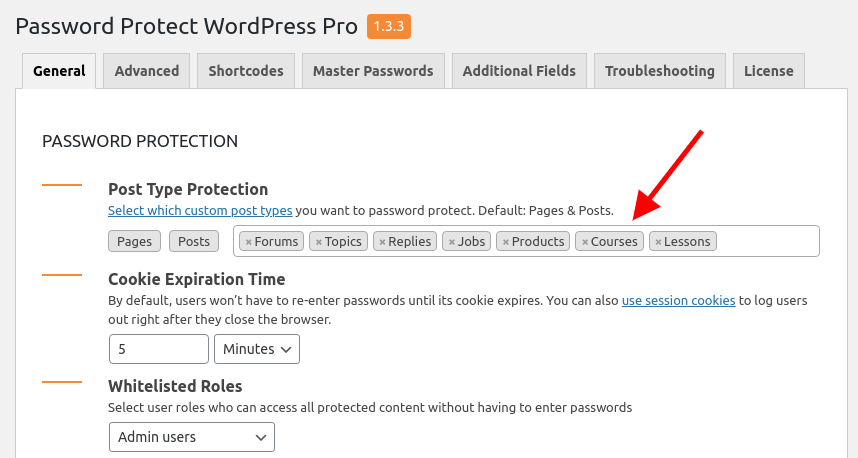
En plus de cela, non seulement le plugin sécurise votre contenu de manière robuste, mais il bloque également activement l'indexation de la recherche Google pour le rendre complètement caché des regards indiscrets.
Pour expliquer le fonctionnement du plugin, il insère automatiquement une balise meta noindex et follow dans l'en-tête des pages protégées. À ce stade, aucune de vos données confidentielles n'apparaîtra dans les résultats de recherche ou dans le cache de Google.
Gardez à l'esprit que si vous protégez par mot de passe l'intégralité du site WordPress avec PPWP Pro, tout votre contenu disparaîtra des moteurs de recherche, qu'il soit protégé individuellement ou non.
Protégez votre contenu privé en toute simplicité !
Cet article a expliqué ce qu'est Google Cache et comment afficher les pages mises en cache de Google.
De plus, nous avons également mis en lumière la suppression du contenu privé du cache Google. Vous pouvez utiliser des outils de suppression comme Google Search Console ou appliquer manuellement la balise noindex ou noarchive à vos pages HTML.
Vous n'avez pas à vous soucier du fait que des personnes trouvent vos informations confidentielles dans le cache Google et les résultats de recherche Google si vous protégez votre contenu par mot de passe avec PPWP Pro. Notre plugin bloque automatiquement l'indexation de la recherche Google de votre contenu protégé.
Installez PPWP Pro et protégez votre contenu privé en toute simplicité !
